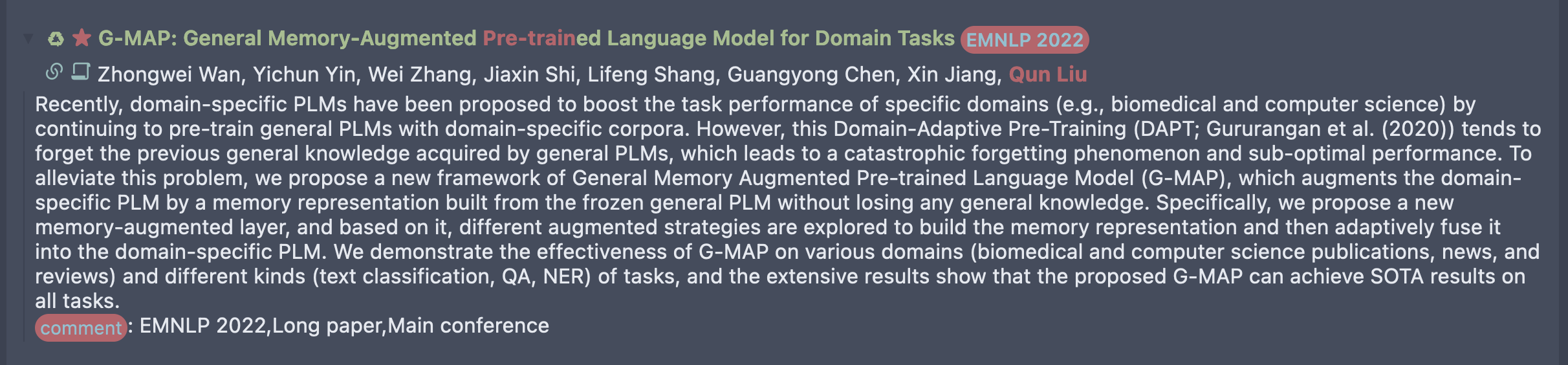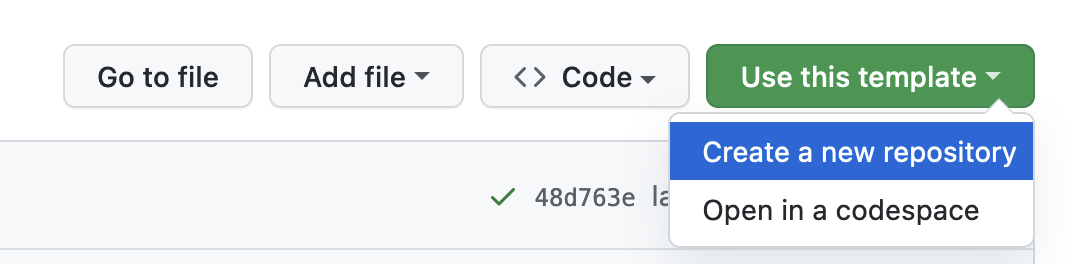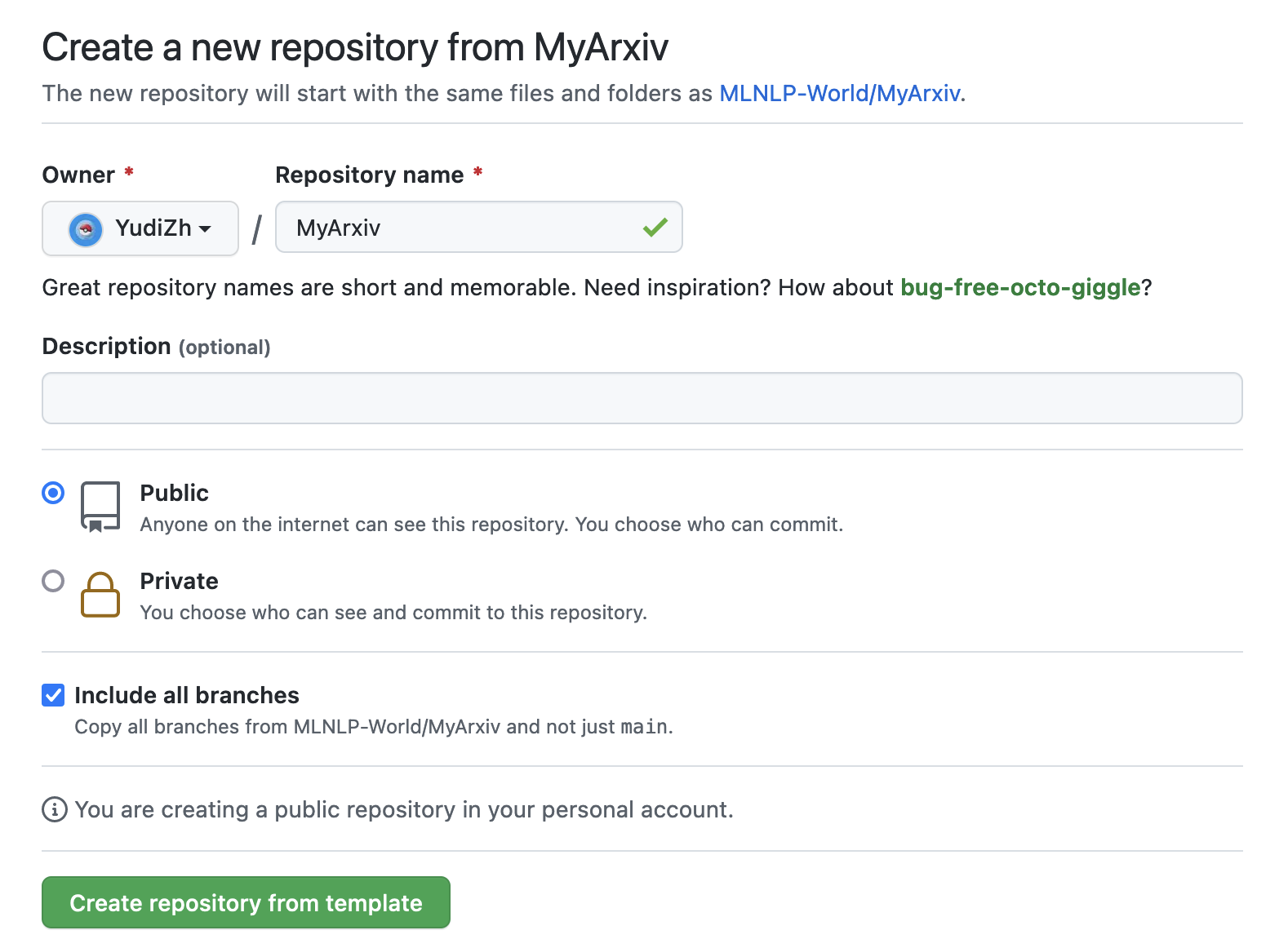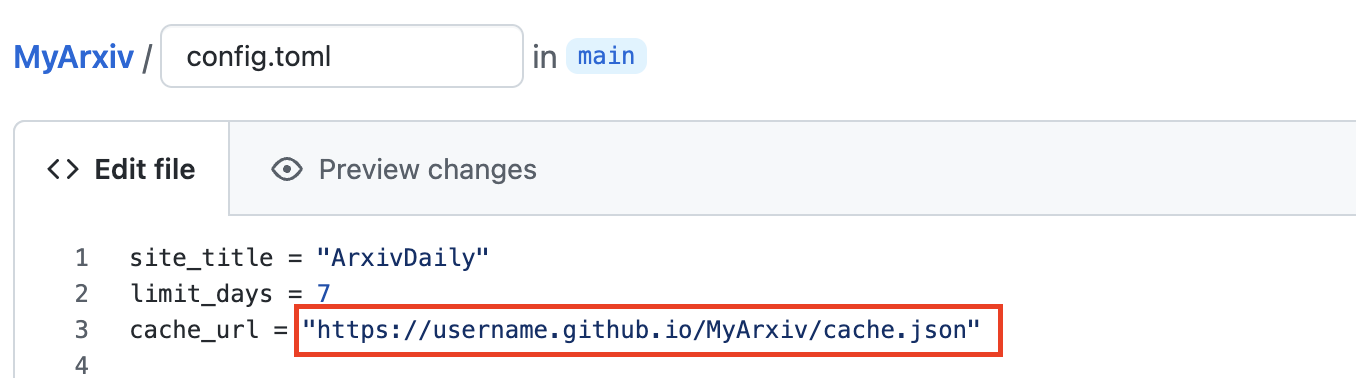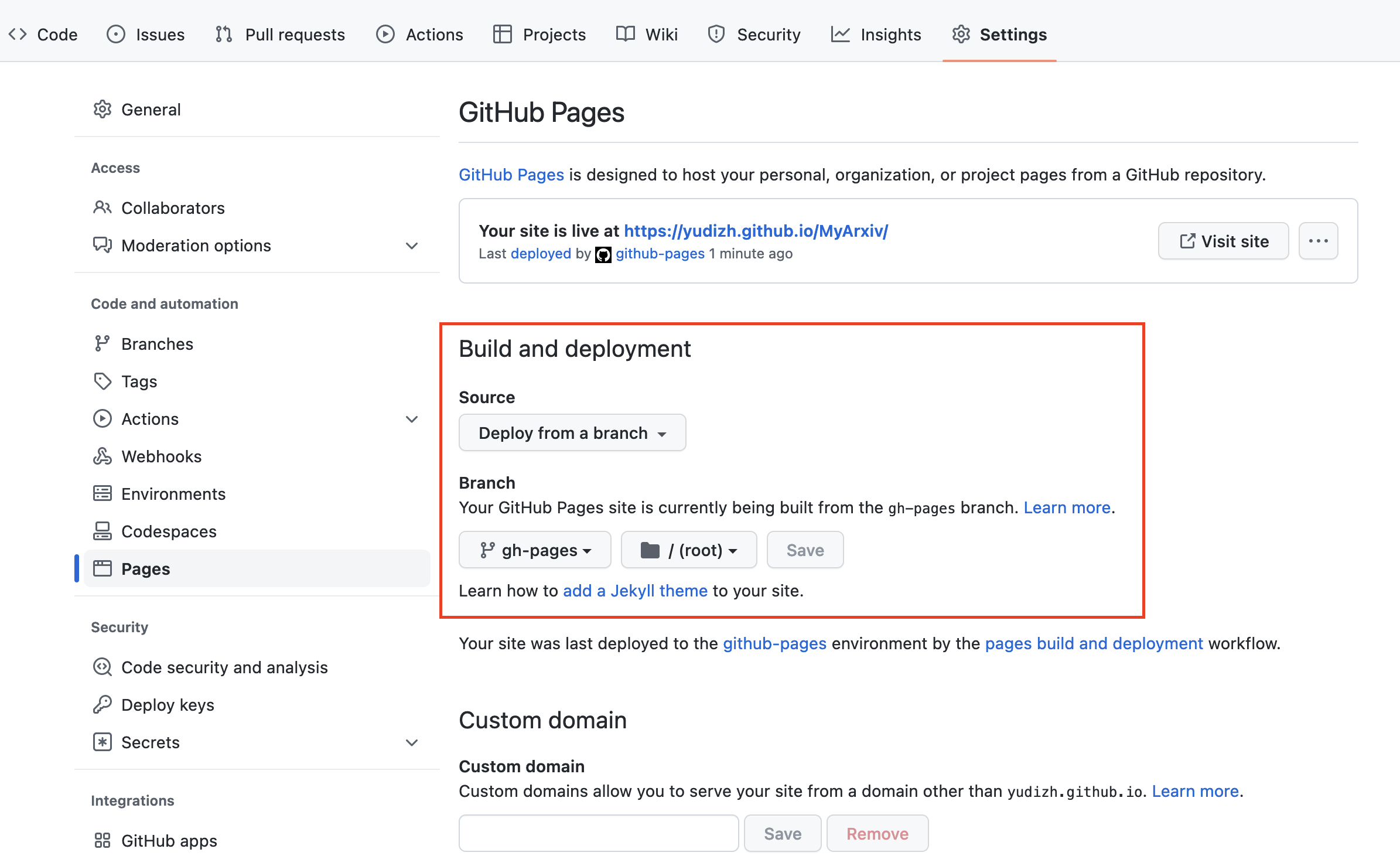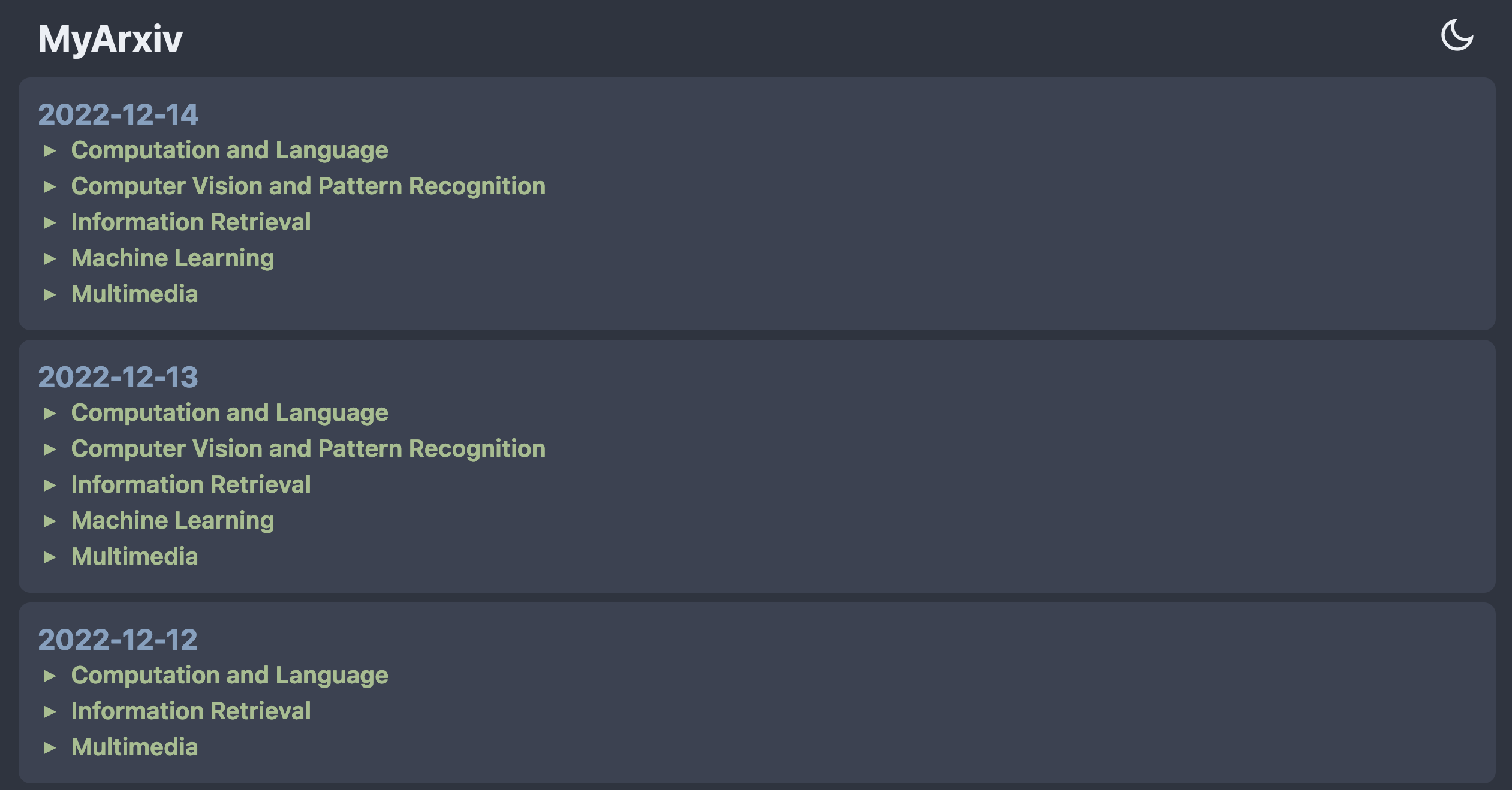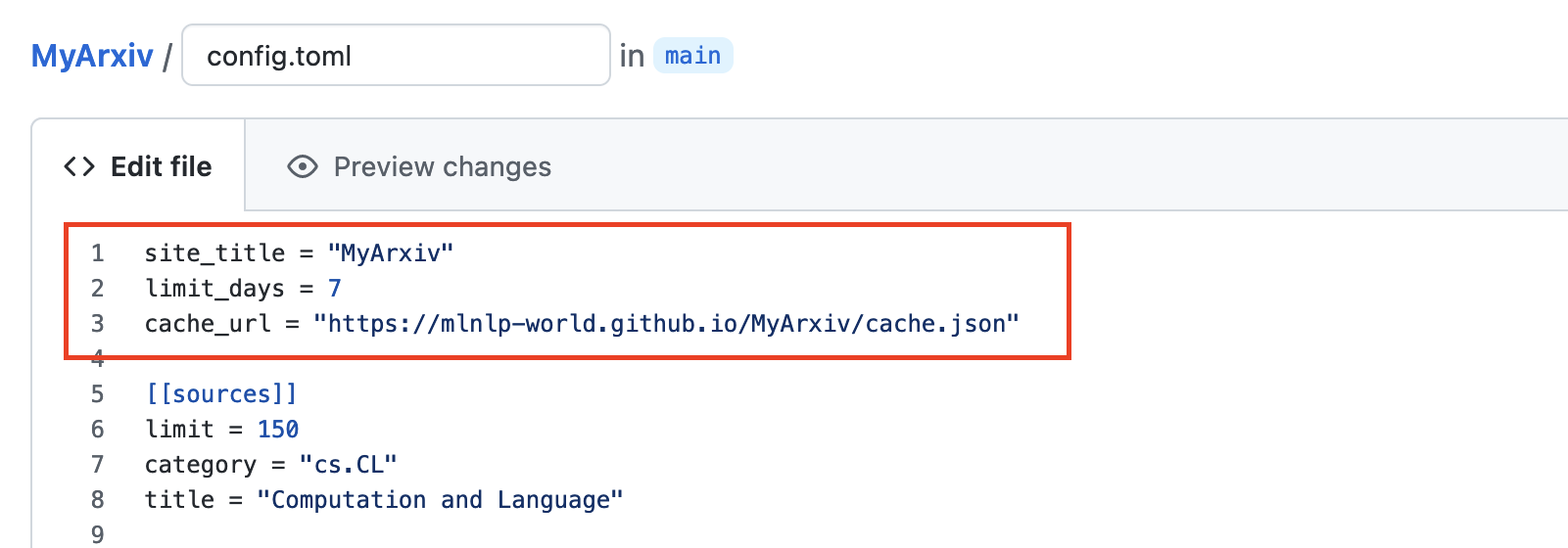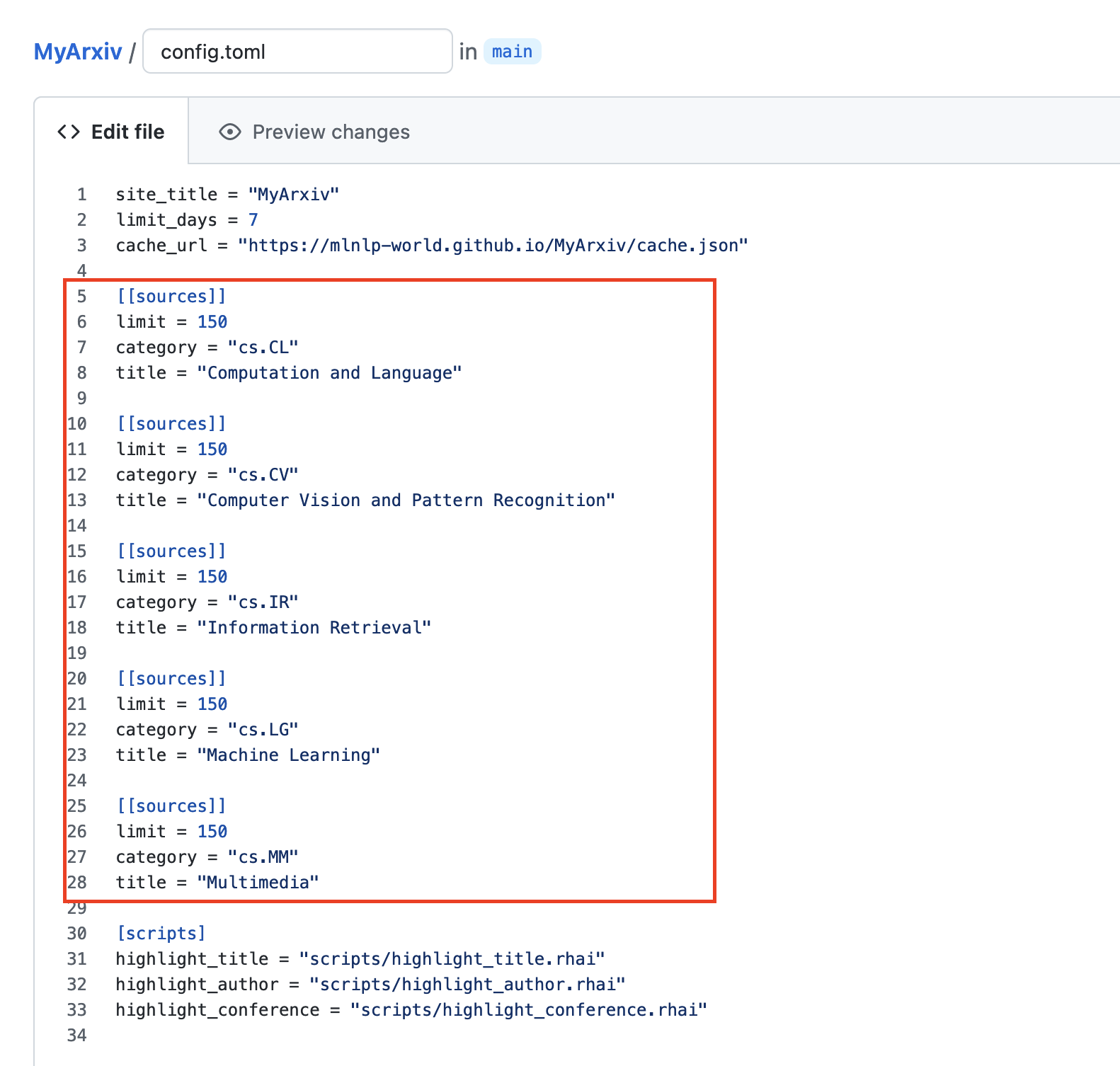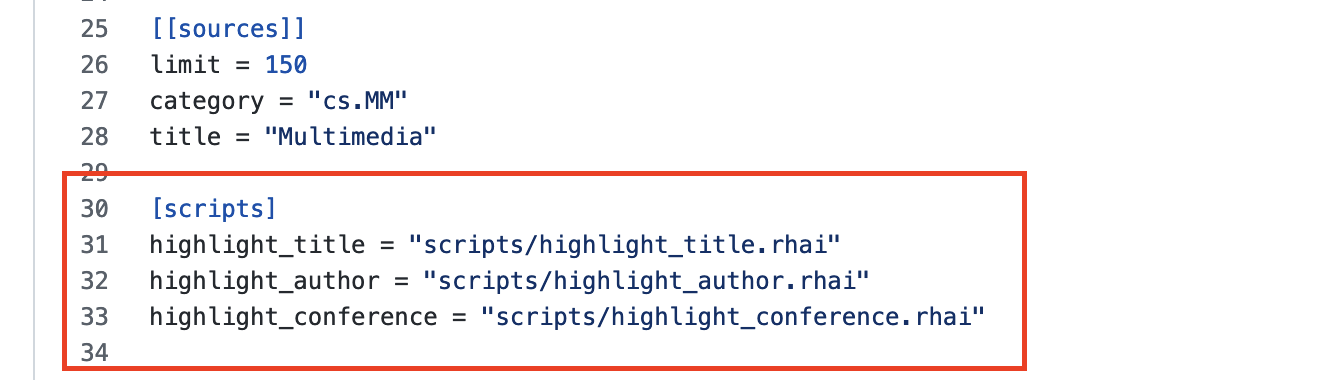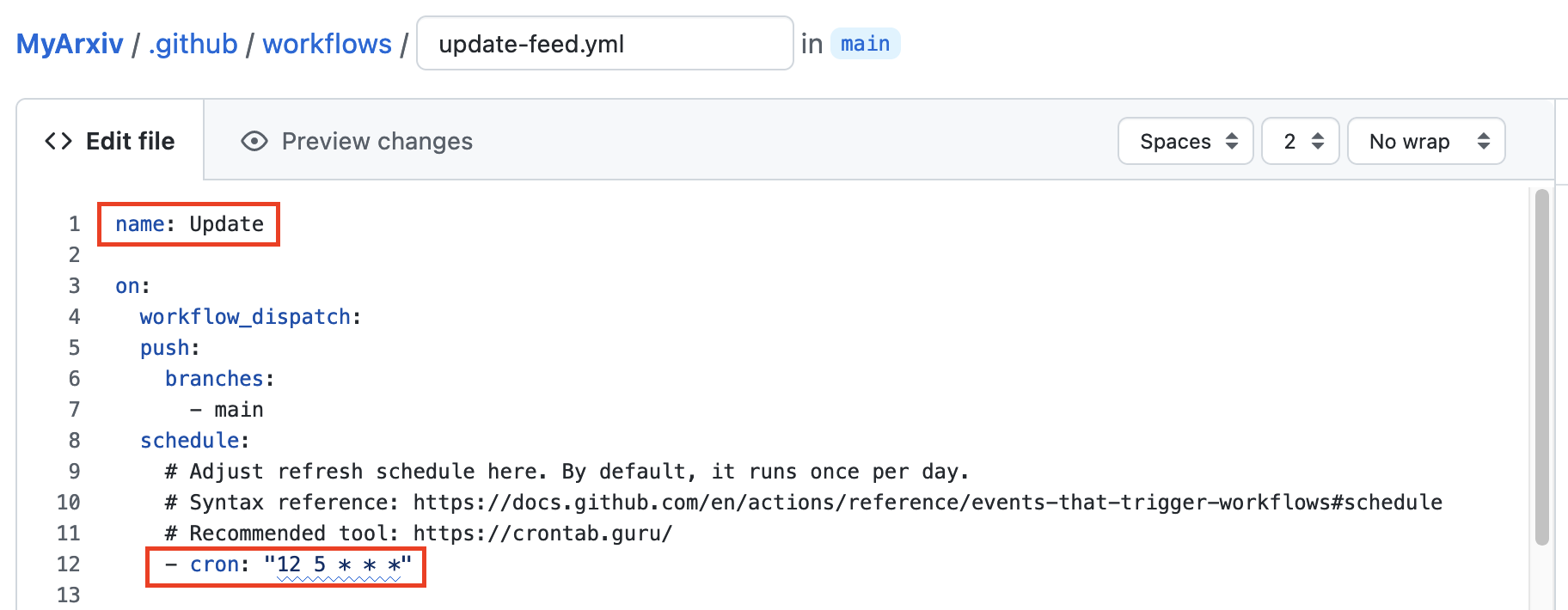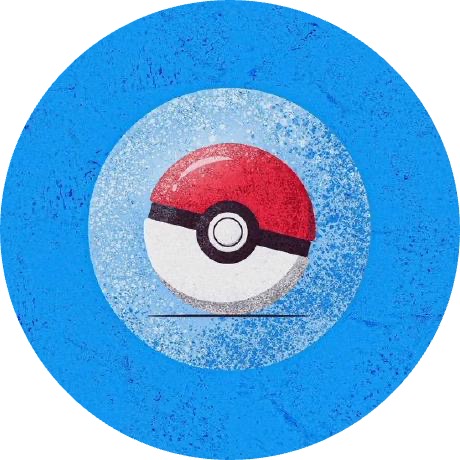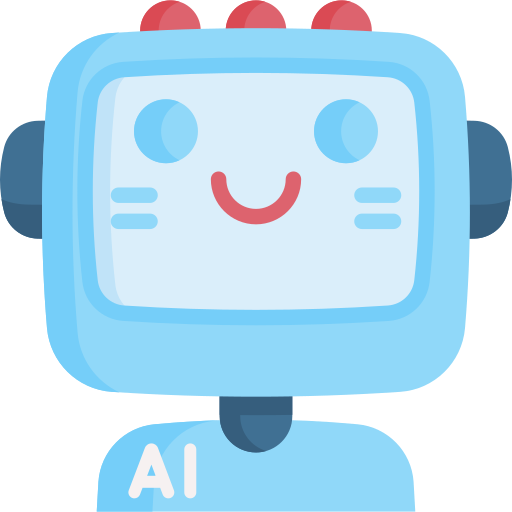 MyArxiv
MyArxiv
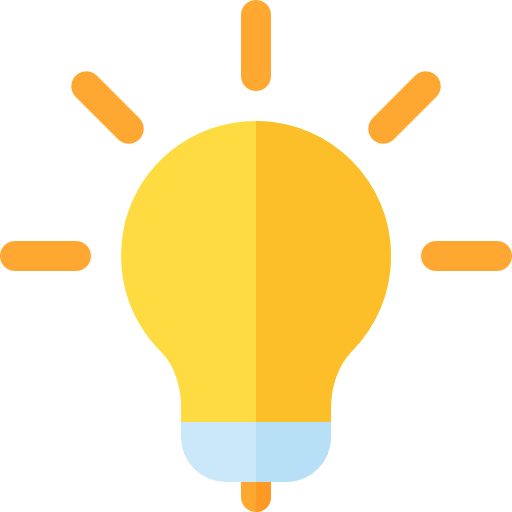 项目动机
项目动机
Arxiv作为当前最最受欢迎的学术论文预印的网站,每天有大量的最新学术论文在此网站发布。许多一线研究者,在这样信息爆炸的时代,为了第一时间有效地关注到与自己研究“相关”的学术论文,每天都需要耗费较多时间进行检索和审阅过滤掉“无关”的学术论文,这无疑为大家的科研带来了较大的负担。为了帮助大家高效地、自由地阅览Arxiv最新学术论文,本项目为大家提供了Arxiv个性化定制化模版,实现对特定领域的相关内容、作者与学术会议的有效跟进,将Arxiv定制化为MyArxiv。
本项目所用徽章来自互联网,如侵犯了您的图片版权请联系我们删除,谢谢。
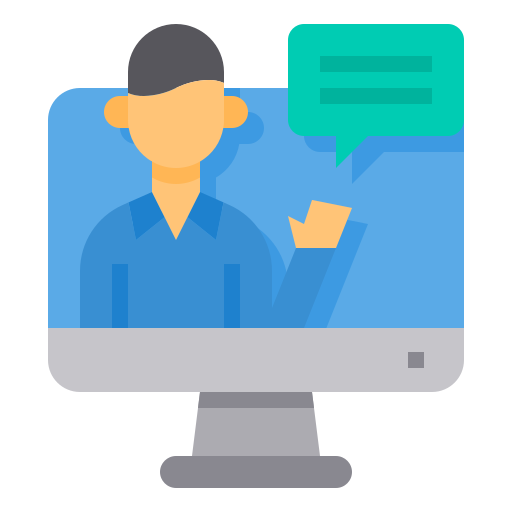 项目简介
项目简介
MyArxiv项目基于Arxiv官方API与Github Actions相关服务,为大家了提供了Arxiv的定制化服务,使用者可以通过配置相关文件,从Arxiv每日发布的最新研究成果中,实现个性化地、轻松地阅览属于自己的Arxiv网站,其功能如下:
基本功能:
- 跟踪指定领域的最新成果
- 缓存指定时段的文章信息
特色功能:
- 快速聚焦到文章标题中的指定关键字
- 方便注意到文章作者中的指定学者
- 及时了解到相关知名会议、期刊的学术文章
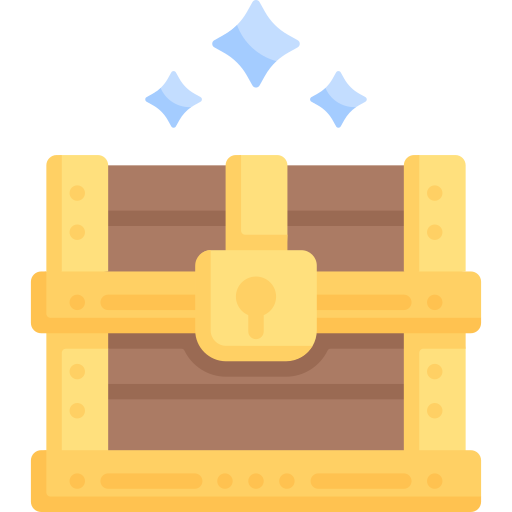 项目预览
项目预览
使用者可以访问https://mlnlp-world.github.io/MyArxiv/进行对当前项目进行预览,以便更好地熟悉和使用当前项目。
MyArxiv总页面概览:
其中包含了指定领域的多天的文章最新更新情况
- 进一步查看领域中更新的文章列表:
每一个条目中有特定类型的前缀标识(e.g. ☆ 或 ★标识是否有高亮的作者)、包含高亮的文章标题(e.g. Dialogue)以及相应的会议信息(e.g. EMNLP 2022)。
- 更加细化地对感兴趣的文章内容进行查看:
其中有包含高亮详细作者列表(e.g. Qun Liu)、摘要以及对应的comment(e.g. EMNLP 2022, Long paper, Main conference)。
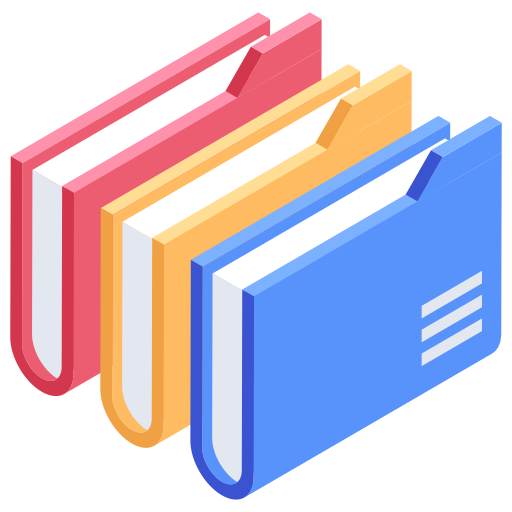 使用说明
使用说明
- 单击
标题展开并仔细查看其摘要。 - 单击
摘要跳转到对应的Arxiv文章。 - 指定关键字、指定学者和会议/期刊信息的高亮显示。
- 通过文章条目前缀标识区分论文是新提交的还是更新的
♻。 - 通过文章条目前缀标识区分论文是否由高亮的作者撰写的
☆或★。 - 使用
Tab键展开/折叠所有文章。 - 实现了对于Latex公式的渲染。
- 支持深色/浅色模式。
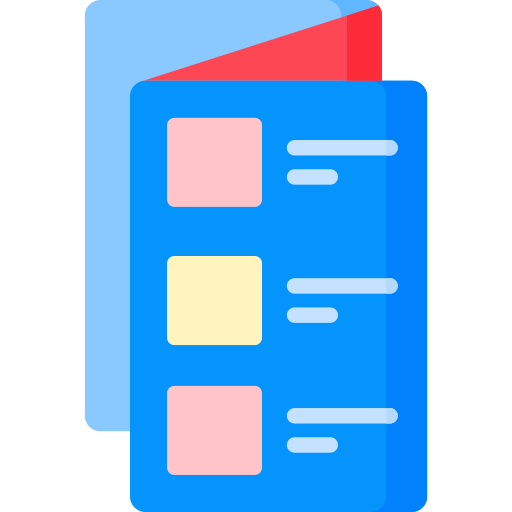 快速上手指南
快速上手指南
使用MyArxiv实现个人定制的Arxiv,使用默认设置快速上手,步骤如下:
Get Start
1. 建立仓库
当前MyArxiv仓库为模版仓库,当我们建立属于自己的MyArxiv时,需要从当前模版新建仓库到自己的Github账号下。
假设仓库地址为github.com/username/reponame,便于后续说明。
2. 修改cachr url
修改config.toml中文件中的cache_url设置(MyArxiv数据缓存地址,该地址设置与你托管当前项目的网站地址相关),将其对应的Github账户,从MLNLP-World修改为自己当前的账户,如下图所示:
3. Github pages设置
进入当前Repo对应的Settings后,进入Pages页面,设置Branch为gh-pages分支。
使用至此,你已经基于MyArxiv的默认配置实现了快速上手,直接访问Github Pages对应的网页username.github.io/MyArxiv,可以查看属于自己的MyArxiv:
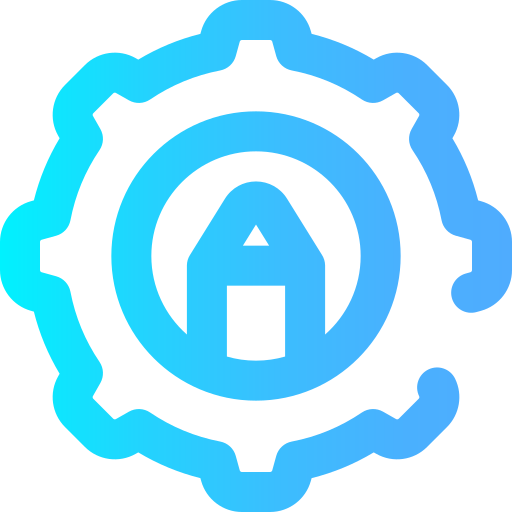 定制化指南
定制化指南
MyArxiv是高度可定制化的,使用者可以根据自己的实际需求进行更改,实现个性化定制,如下内容对于可定制化的部分进行说明。
Build Steps
1. 托管网站设置
config.toml配置文件中,个人网站相关设置部分如下图所示:
此部分与个人MyArxiv托管的网站设置相关,默认设置如下:
site_title = "MyArxiv"
limit_days = 7
cache_url = "https://mlnlp-world.github.io/MyArxiv/cache.json"-
site_title:MyArxiv网站名称,默认为"MyArxiv"。 -
limit_days:MyArxiv网站所缓存的过去几天的最新论文,默认为缓存过去7天的最新论文。 -
cache_url:MyArxiv数据缓存地址,该地址设置与你托管当前项目的网站地址相关。- 若使用默认的Github Pages,那么会在
username.github.io域名上托管该项目,项目具体地址为username.github.io/reponame,就要将cache_url设置为username.github.io/reponame/cache.json。 - 若使用其他域名
yourarxivdomain托管该项目,则要将cache_url使用对应的网址进行替换,设置为yourarxivwebsite/cache.json。
- 若使用默认的Github Pages,那么会在
2. Arxiv领域偏好设置
config.toml配置文件中,Arxiv领域偏好设置部分如下图所示:
此部分与个人定制的Arxiv领域配置相关,设置的样例如下:
[[sources]]
limit = 150
category = "cs.CL"
title = "Computation and Language"limit:每天更新当前Arxiv领域中的论文数目,默认为150,(一般来说,大部分单领域Arxiv论文的每日更新数目不会超过150。)category:所感兴趣的Arxiv文章领域标识,需根据Arxiv官网查找对应领域的标识。title:领域标识对应的领域名称,需根据Arxiv官网查找对应领域的名称。
上述设置为一个Arxiv领域对应的设置单元样例,默认设置涵盖NLP研究者主要关注的Arxiv中cs.CL、cs.CV、cs.IR、cs.LG以及cs.MM领域,使用者可以根据自己的研究偏好参照上述说明进行更改。
3. 高亮脚本设置
config.toml配置文件中,高亮脚本设置部分如下图所示:
此部分与个人定制的高亮信息相关,使用者在此部分可以根据自己的研究偏好,进一步添加定制化高亮信息。
[scripts]
highlight_title = "scripts/highlight_title.rhai"
highlight_author = "scripts/highlight_author.rhai"
highlight_conference = "scripts/highlight_conference.rhai"目前所支持的高亮信息,包括文章标题、作者和会议名称三个方面。然而此部分所给出的信息只有脚本文件的位置,使用者需要转移到脚本文件夹./scripts下修改对应的高亮配置文件./scripts/config.rhai,其中文件中相关设置部分如下:
在./scripts/config.rhai中,定制化改动如下:
let titles = titles_model + titles_method + titles_type;:标题的高亮可以自定义其内容,默认由模型、方法以及类型三部分组成:let titles_type = ["Dataset", "Survey"];:添加需要高亮的文章类型;let titles_model = ["BERT", "GPT", "Transformer"];添加需要高亮的文章模型信息;let titles_method = ["Pre-train", "Pretrain", "Prompt", "Self-Supervised"];添加需要高亮的文章方法信息;
let authors_array = ["Yann LeCun", "Geoffrey Hinton", "Yoshua Bengio"];添加需要高亮的作者信息;let conferences = [];高亮的会议列表,默认包含了当前AI领域的大部分主流会议信息;
4. workflow设置
workflow设置位于文件./.github/workflows/update-feed.yml中:
可以参考如下部分需要对此文件进行修改。
-
name: workflowname:对Workflow进行命名,默认为Update。 -
- cron: "12 5 * * *":对Workflow运行的时间进行设置,即对MyArxiv每天更新的时间进行设置,可以参考crontab,对时间进行调整。
5. MyArxiv网页设置
完成MyArxiv个性定制化后,下面进行网页显示的修改,主要修改目标文件为./includes/index.hbs,使用者可以根据自己的风格喜好对网页格式进行各类更改,如下提供两个更改样例:
-
网页标题的修改:
在
index.hbs中,网页标题相关配置如下所示:
-
其中位于
line 56的蓝线高亮部分为当前配置的网页标题,使用者可以自行进行更改:<div class="header-title"> NAME YOU LIKE </div>
-
其中位于
index.hbs中line 50的分区中已经注释掉的部分中,红线高亮部分表示将自己的MyArxiv仓库地址进行链接并对标题进行重新命名的相关设置,可以使用此设置,替代默认的网页标题,修改格式如下:<div style="display:flex; justify-content:space-between; align-items:flex-end;"> <div> <a href="https://github.com/username/reponame" style="text-decoration: none;"> <div class="header-title"> <span class="header-title-preffix">NAME YOU LIKE </div> </a> </div>
-
-
徽章的修改:
在
index.hbs中,网页标题相关配置如下所示: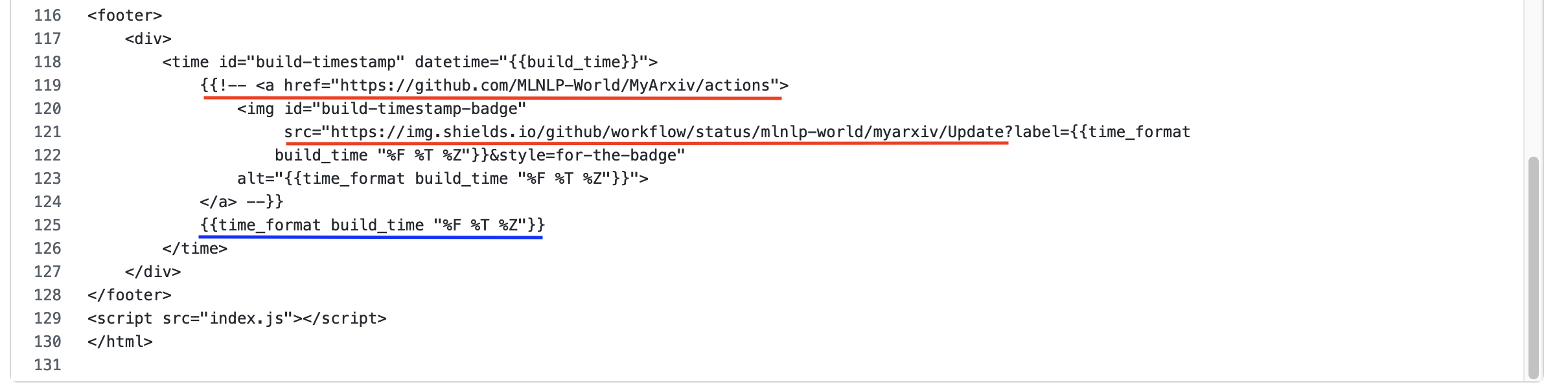
-
其中位于
line 125的蓝线高亮部分为当前配置的网页时间戳,使用者可以根据自己需要进行自行更改:{{time_format build_time "%F %T %Z"}}
-
其中位于
index.hbs中line 119的分区中已经注释掉的部分中,红线高亮部分表示使用shield.io实时更新当前workflow的build时间戳,对index.hbs中line 118链接的workflow地址进行修改;可以使用此设置,设置徽章替代默认的网页时间戳,修改格式如下:<img id="build-timestamp-badge" src="https://img.shields.io/github/workflow/status/username/reponame/workflowname?label={{time_format build_time "%F %T %Z"}}&style=for-the-badge" alt="{{time_format build_time "%F %T %Z"}}">
其中涉及
workflowname需要与./.github/workflows/update-feed.yml中的name的保持一致。
-
配置修改完成,将上述更改提交至个人的Github仓库。
6. Github Pages设置
在完成上述定制后,需要对个人的MyArxiv库Github Pages进行设置,将项目进行托管:
-
访问
Github Pages设置https://github.com/username/reponame/settings/pages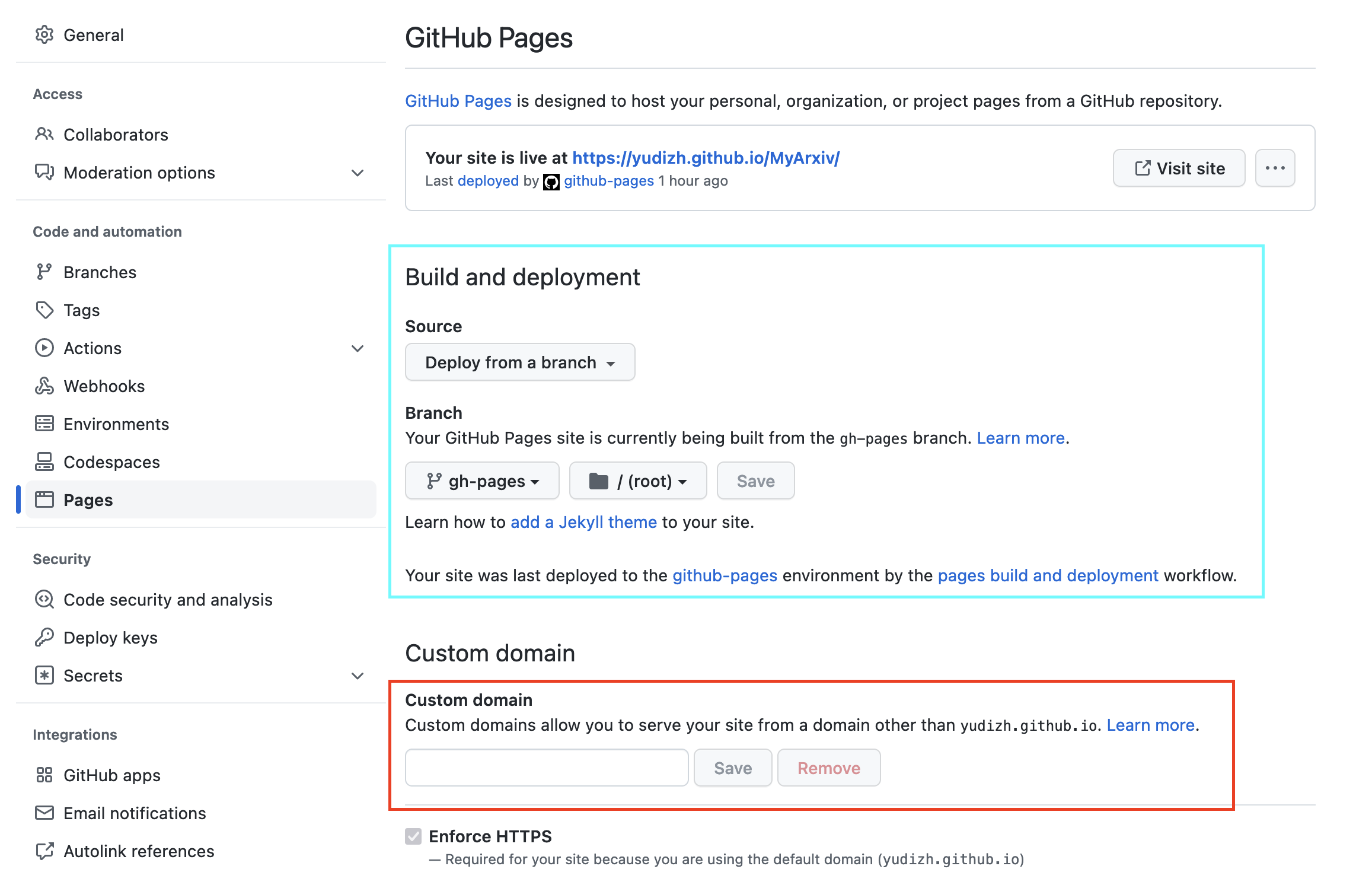
-
若使用
username.github.io来托管MyArxiv,则:- 将其中的
Branch设置为gh-pages分支; - 成功Build后,定制化结束;
- 访问
username.github.io./reponame,即可实现MyArxiv的定制化访问
- 将其中的
-
若使用其他域名来托管MyArxiv,则:
-
将其中的
Branch设置为gh-pages分支; -
将自己的域名填入
Custom Domain; -
在
./statics文件夹下新建CNAME文件,将域名写入其中:>> cd ./statics >> touch CNAME >> echo "your domain" > CNAME
-
成功Build后,定制化结束;
-
访问
username.github.io/reponame,即可实现MyArxiv的定制化访问
-
到这里,就实现了MyArxiv的定制化。Enjoy YourArxiv !
 参考资源
参考资源
该项目部分参考如下项目:
- ArxivFeed Template
- Powered By ArxivFeed
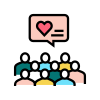 致谢
致谢
感谢如下项目对本项目提供的帮助:
 组织者
组织者
感谢以下同学对本项目的组织
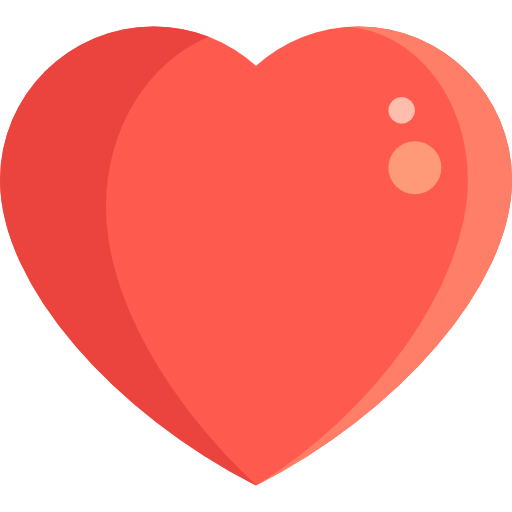 贡献者
贡献者
感谢以下同学对本项目的支持与贡献